
アフィリエイトってどんな手順ではじめたらいいのかしら?



私がやった手順を紹介しますね。
アフィリエイトをやってみよう!と、意気込んでみたものの、何から手を付けたら良いのか、始め方がよくわからない人もいますよね?
「アフィリエイト 始め方」や「ブログ 始め方」で検索をかけると、動画やサイトがたくさんヒットします。どれも素晴らしい内容でついつい見入ってしまいますよね。50代知識ゼロの私は、動画を見るだけでお腹いっぱいになって結局なにから始めたら良いのか分からないまま時間ばかりが過ぎていく日々を過ごしていました。
なにかと忙しい50代、調べ事や準備ばかりに時間を費やすのはもったいないですよね?この記事では私が実際、アフィリエイト を始めようと決めてから行動した事を順番に書き出してみることにします。これからアフィリエイトを始めようと思っているあなたの参考になれば幸いです。
超初心者がゼロからアフィリエイトの記事を投稿するまでの手順
知識ゼロの50代サラリーマンがアフィリエイトを始める


50代ともなれば、定年後の生活の心配や親の介護、子供の教育費などお金の心配ごとが増えてきますよね?もう一つ、収入の柱が欲しいと考えるのも当然です。
アフィリエイトのメリットとデメリット
| メリット | デメリット |
|---|---|
| 少ない資本で始められる 在庫がいらない 場所も時間選ばない 大きく稼ぐことも可能 失敗しても損失が小さい 利益率が良い | 成果が出るまでに時間がかかる 収入が安定しにくい 上位表示が難しい 継続的な勉強が必要 |
このようなメリットとデメリットを考察した結果、私はアフィリエイトをやってみたいと思い、始め方をYouTubeやWEBサイトから学び実践しました。
超初心者がゼロからアフィリエイトを始める手順(詳細)
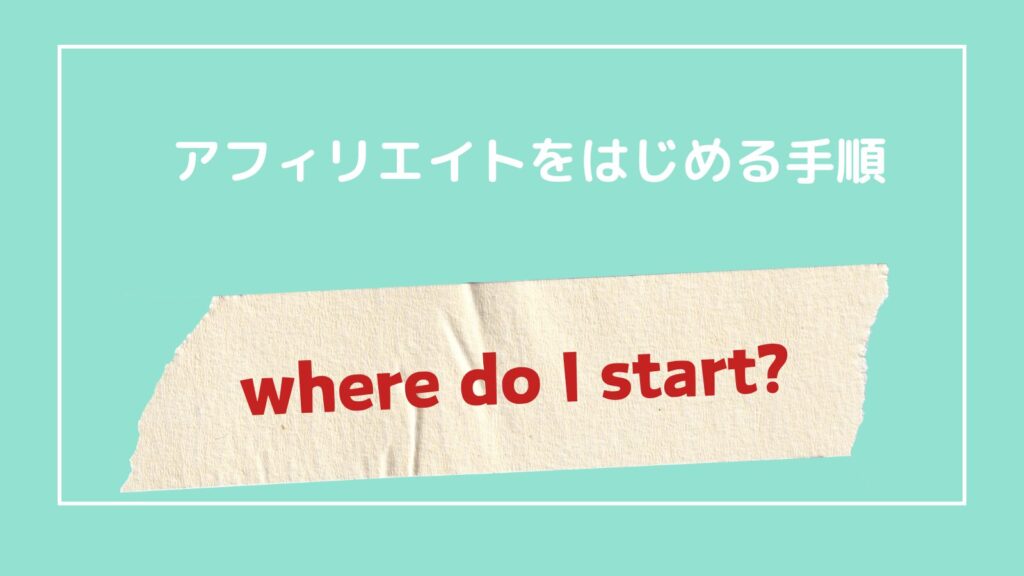
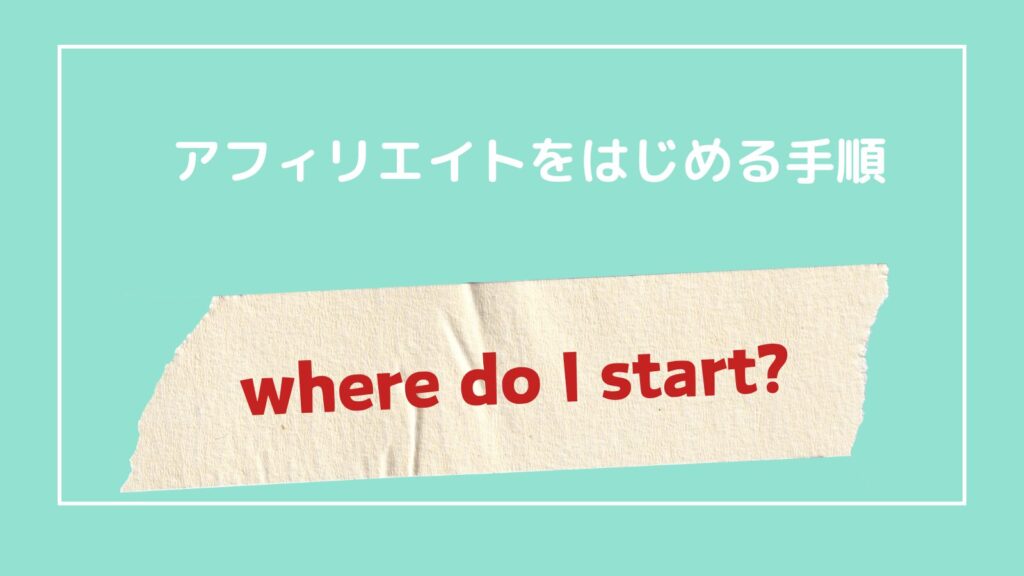
下記は、50代サラリーマンである私がアフィリエイトサイトを開設し、記事を書いていくまでの手順を忘備録的にまとめたものです。
アフィリエイトを始める手順



ずらずらっと書き出してみました。
今となっては一つ一つはそんなに難しいものではありませんが、当時は知らないこと、分からない言葉ばかりで本当に大変でした。
でも、一度設定さえしてしまえば大丈夫なので、途中で投げ出さないように頑張ってくださいね。
手順①:無料ブログに登録
初めからWordPressをおすすめする方もいますが、私の場合、「パソコンに慣れること」「文章を書くことに慣れる」ために、とりあえず簡単に作れる無料ブログから始めました。
練習がてら10〜20記事投稿。アフィリエイトなど商用に制限がある無料ブログもあるので注意が必要ですが、とりあえず、ASPの審査を通すためだけなので無料ブログでもOKです。
無料ブログ
- はてなブログ
- Amebaブログ
- FC2ブログ
- 楽天ブログ
- Blogger.
- ライブドア など
手順②:フリーメールアドレスを作る
皆さん携帯はもっていると思うのでキャリアメールはあると思いますが、それとは別に管理をしやすくするためにアフィリエイト 専用のフリーメールを作りましょう。
アフィリエイトを始めると、ASPなどに登録をしたり確認をするのに必ずメールアドレスが必要です。
フリーメール
- Gmail
- Yahoo! メール
- iCloudメール
- Outlook など
Gmailは無料で簡単に作成できるし、一人で複数個作ることもできるので便利です。
アフィリエイトを始めると、後にGoogleアカウントを使って分析ツールと連携をしたりするので、いろんなフリーメールがありますが、使い勝手の良いGmailを作っておくことをおすすめします。
パソコン、スマホ両方でGmailの画面が見れるように、スマホはGmail専用「アプリ」をダウンロードしてください。GoogleアカウントのIDとパスワードがあれば、パソコンでもスマホでも同じアドレスのGmailを使用することができるので便利です。
手順③:アフィリエイト用の専用口座を開設する


アフィリエイトの報酬が振込まれる銀行口座をつくる必要があります。初めは収益がないので良いのですが、稼げるようになると確定申告が必要になります。そのため、生活用の銀行口座とは別に、アフィリエイト用の口座を作っておきましょう。
アフィリエイト専用口座だと収入が一目でわかるのでがぜんやる気になります。
また、アフィリエイトにかかる費用もこの口座から引き落としできるようにしておきましょう。アフィリエイト 専用のクレジットカードを1枚作って引き落とし口座に指定しておくと収支が一括管理ができて便利ですよ。
口座開設はどこでもよいのですが、ASPによって振込手数料が違うので自分がメインで使いたいASPがあるなら、あらかじめ手数料は確認して手数料の安い銀行を選びましょう。
ネット銀行
- 楽天銀行
- 住信SBIネット銀行
- auじぶん銀行
- イオン銀行
- SBI新生銀行 など
おすすめは上記で紹介したようなネット銀行です。すべてがネット上で完結でき、24時間いつでも取引が可能。手数料の安いネット銀行は便利です。
手順④:ASPに登録する


無料ブログに10記事ぐらい書いたら、ASPに登録しましょう。ASPは広告掲載にふさわしいサイトかどうかを審査します。
あまり記事が少ないと審査に通らないこともあるので注意してくださいね。
ASP
- A8.net
- もしもアフィリエイト
- バリューコマース
- アクセストレード
- JANet
- afb など
上記の他にも、クローズド会員制ASPのレントラックスやfelmat(フェルマ)、LINK-A(リンクエー)、MediPartner(メディパートナー)などがありますよ。
しかし、初心者はまず国内最大級のA8.netともしもアフィリエイトは審査がないので登録をしましょう。
手順⑤:レンタルサーバーを契約する
アフィリエイトに欠かせないのがレンタルサーバーです。初心者はどのサーバーを選んだらいいか迷いますよね?
価格が安いか?アダルトサイトが運営できるか?など選び方は色々ありますが、WordPressが簡単にインストールできる下記の3つがおすすめです。
おすすめのレンタルサーバー
- エックスサーバー
- ConoHa WING
- mixhost など
レンタルサーバーは契約年数が長いと割安になります。この際、「アフィリエイトで2年は頑張ってみよう!」なんて腹をくくってみるのもいいかもしれません。
初心者は国内シェアNo1のエックスサーバーだと間違いが有りません。エックスサーバーは、24時間365日メールサポートしてくれて、トラブルの時に頼れるので初心者は安心して利用することができます。
また、エックスサーバーのユーザーは圧倒的に多いので、設定方法や使い方がわからなくてもYouTubeで解決できることも多いのが嬉しいポイントです。
手順⑥:独自ドメインを取得する


ドメインとは、インターネット上の住所のようなものでhttps://◯◯.comの「◯◯.com」のところです。ドメインは通常1年契約で初年度は100円とかでも、1年後更新料が必要になってくるので更新料も忘れずにチェックして下さいね。
価格は、1円から1,000円くらい。更新料は、1,500円くらいからです。
私がおすすめするのは、エックスサーバーを利用してエックスドメインを取得するです。エックスサーバー を、12ヶ月以上で契約すると独自ドメインが1つ永年無料でもらえるサービスもあるのでお得です。
永年無料ドメインの申込条件
エックスサーバーで永年無料ドメインをもらってみよう!
- エックスサーバースタンダードプランに申込
- 「12ヶ月」以上の契約期間を選択した上での料金のお支払い
- 「自動更新設定」の有効化
これだけで、毎年更新料のかからないドメインが、もらえるのでお得ですよ。
手順⑦サーバーとドメインの紐付け設定



ちょっと難しくなってきたけど頑張って!
ドメインの情報とサーバーを関連付けて、サイトの情報をサーバーにアップできるようにします。
- ドメインにネームサーバー設定
- サーバーに独自ドメイン設定
- 設定反映まで待機(24時間程度かかることも)
エックスサーバーの場合
ドメインをお名前.comやムームードメインなどで取得した場合は、エックスサーバーのネームサーバーを設定して下さい。
ns1.xserver.jp
ns2.xserver.jp
ns3.xserver.jp
ns4.xserver.jp
ns5.xserver.jp
しかし、エックスサーバー×エックスドメインなら、ここは飛ばしてOKです。サーバー側でドメイン設定追加をするだけなので、アフィリエイト初心者にはありがたいです。
ネームサーバーがエックスサーバー指定のものになっていません
エックスドメインでドメインを購入したのに、たまに「ネームサーバーがエックスサーバー指定のものになっていません」と表示されることがありますが、購入したばかりで設定内容が反映されていないから。もうしばらく待ってから設定しましょう。
初めの頃は、いちいち「何で〜」って思っていましたが、上記のような表示はよくあることです。大概、反映されていないだけなので、時間が解決してくれますから焦らなくて大丈夫ですよ。
WebサイトをSSL化する
SSL化とは、「Secure Sockets Layer」の略で、インターネット上の通信を暗号化する仕組みのことです。まず、SSL化を行うと、サイトのセキュリティが強化されます。
SSL化することで訪問者とWebサイトの通信が暗号化されるため、第三者による「なりすまし」や「盗聴」、「改ざん」といったリスクが低くなります。また、個人情報を入力するようなサイトでも情報が漏れづらくなります。
SSL化を行うことにより、サイトのURLが「http」ではなく「https」と表示されるようになります。Googleの評価の一つでもあるので、必ずSSL化しましょう。
エックスサーバーの場合
ドメインの追加設定のところで、
- 無料独自SSLを利用する(推奨)
- 高速化・アクセス数拡張機能“Xアクセラレータ”を有効にする(推奨)
にチェックが入っていたらOKです。
無料独自SSLの設定に失敗しました
「無料独自SSLの設定に失敗しました」と表示されることがあります。その場合は、「独自SSL設定追加」すれば大丈夫です。
手順⑧:WordPressをインストールする
WordPressは、ブログやホームページを簡単に作れる無料のソフトウェアです。 プログラミング言語などの専門知識のない初心者でも簡単にブログの運営ができます。
初心者がWordPressを手動でインストールするのは、なかなかハードルが高いので、上記にあげた初心者におすすめレンタルサーバーを利用し、簡単なクイックインストールがおすすめです。
手順⑨:WordPressのテーマをダウンロードする
WordPressのテーマとは、Webサイトのデザインや機能のテンプレートのことです。HTMLやCSSの知識がない初心者でも、テーマをダウンロードすることでデザイン性の優れたサイトの運営ができます。
また、テーマには無料で利用できるものと、有料で利用できるものがあります。
WordPressのテーマ
無料テーマ
- Cocoon(コクーン)
- Luxeritas(ルクセリタス)
- Lightning(ライトニング)
- Simplicity2(シンプリシティ2) など
有料テーマ
- SWLL(スウェル)
- THE THOR(ザ・トール)
- AFFINGER(アフィンガー)
- JIN(ジン) など
初心者におすすめなのは、無料ならCocoon(コクーン)、有料ならSWLL(スウェル)です。なぜなら、アフィリエイト 目的で使用している人が多いから。
使用している人が多いということは、アフィリエイト に向いているということでもありますもんね。しかも、使用者が多いということはYouTubeで使い方などの説明も多いということ。アフィリエイト 初心者は心強いですね。
手順⑩:WordPressにプラグインを設定する
WordPressプラグインとは、WordPressの機能を拡張するツールです。WordPress本体はシンプルな構成にして、使う人それぞれのニーズに合わせて必要な機能を追加できるようになっています。
スマホでいえばアプリのようなもの。自分に必要なアプリを入れて使い勝手の良いスマホにカスタマイズしていく感じとよく似ています。
しかし、プラグインの数が増えると、その分サーバーに負荷がかかり、表示速度が低下する原因になります。さらに、セキュリティ面でリスクが高くなったり、プラグイン同士の相性が悪いと不具合が発生しやすくなったりするので、、必要以上にプラグインを入れすぎないように注意しましょう。
WordPressのプラグイン
- Google XML Sitemap・・・サイトマップを自動で作成
- All in one SEO Pack・・・SEO対策
- SiteGuard WP Plugin・・・セキュリティー保護
- Contact Form 7 ・・・お問合せフォーム作成
- EWWW Image Optimizer・・・画像を自動で圧縮してくれる
- Table of Contents Plus・・・目次を自動生成
- Revision Control・・・リビジョンの保存件数を設定できる
- WP Multibyte Patch・・・日本語利用時のバグ修正・機能強化 など
お使いのテーマとの相性もあるので、プラグインは自己責任で本当に必要なものだけ入れましょう。
手順⑪:サイトのジャンル・テーマを決める
方向性を決める
- どういうジャンルのサイトにしたいのか?
- どのようなテーマで誰に向けて発信するのか?
自分がこれから発信していきたいジャンルやテーマを決める必要があります。決めないまま始めてしまうとごちゃごちゃしたサイトになってしまって後悔してしまうことも。
自分が発信するジャンルによってアフィリエイト 案件が決まります。
例えば、ダイエットに興味があってダイエットの特化サイトを作っているのに、高額報酬だからという理由でクレジットカードをいきなり紹介したらどうでしょうか?
読者は困りますよね?ダイエットの特化サイトならそれに関連する商品を扱うのが自然です。
このようにジャンルやテーマが決まると
⇒扱うアフィリエイト案件が決まる
⇒報酬単価もある程度決まる
報酬単価は収益性に直結する重要な要素なのでしっかり考えて決めましょう。
ジャンルの選び方
- 好きなこと
- 興味関心がある
- 専門知識がある など
ジャンルやテーマが決まると、扱うアフィリエイト 案件の洗い出しや商品のリサーチが必要になります。同じ書くのなら、報酬単価が少しでも高いほうがいいですよね。
とはいえ、初心者の中には、なかなか「ジャンルが決められない」「決まらない」という人もいるかと思います。そんな時は雑記ブログから始めるといいですよ。
初心者ですから、「ピンときた」「書きたい」「書けそう」を大切に始めたほうがいいかなと思います。最初から上手くやろうと思わずに、「まずはやってみる」が、一番大切だと思います。
手順⑫:記事を書き投稿する
ここまで来たら、後は記事を書いていくだけです。ただし闇雲に記事を書いても誰にも読まれませんしGoogleも評価してくれません。
読者に寄り添って、読者の悩みや疑問が解決できる文章を心がけましょう。
記事を書くのに注意すること
- 記事のテーマを決める
- ターゲットを決める
- キーワードに沿った記事を書く
アフィリエイト初心者でもこのくらいは意識しながら記事を書いた方が良いです。読者にとって価値のある記事を提供することが最終的に成約につながります。
また、記事は文章だけではありませんよね?文字の装飾や表、画像を挿入して読者が読みやすいサイトを作り上げる必要があります。
しかし、この辺りは記事を積み上げながら覚えていけば大丈夫です。なぜなら、サイトはリライトするものですから。覚えながら前の記事を修正してよりよいサイトに仕上げていけばいいのです。



初めから完璧を目指さなくても大丈夫です。
手順⑬:収益記事へ誘導
アクセスを集める集客記事とアフィリエイト商品やサービスの成約を目的とする収益記事をバランスに注意する必要があります。
キーワードを選定する際に、このキーワードは「集客か?」「収益か?」と意識することが大切です。実際、自分がインターネットで商品を購入するとき検索窓にどのように入力しているかを考えると分りやすいです。
購入までの距離が遠いキーワード
青汁 飲み方
青汁 評判
集客記事は、自分の記事を読んでもらい、内部リンクで収益記事に読者を誘導することが目的です。
読者のお悩みや問題を解決したり、役に立つ情報などを提供します。設定したキーワードで上位表示を狙い、幅広い読者がサイトへ訪問するよう、アクセス数を増やすための記事を書いていきます。
購入までの距離が近いキーワード
商標名 購入
商標名 最安値
収益記事では、商品やサービスを購入してもらうことが目的です。アフィリエイトリンクを設置し、商品やサービスの魅力を紹介し制約を目指します。
アフィリエイトの心構え


アフィリエイトを始める上で一番大事なのがマインドです。有名アフィリエイターは皆さん言っているので、聞き飽きているかもしれませんがそれでもやっぱり大事なことだから皆さん言うんです。
アフィリエイトは、すごく華やかなイメージがありますが、やっていることは地味で書いても書いても読まれない日々が続きます。もちろん、読まれないと言うことは収益が発生しないということです。
それでもアフィリエイトはコツコツと継続することが一番大切です。
まとめ


アフィリエイト を始めようと思ってからサイトを立ち上げ、記事を書き投稿するまでの手順を思い出しながら書き出してみました。
アフィリエイトに対する知識ゼロの私は、WordPressのテーマな何にしよう。プラグインは何を入れたらいいの?など、一つ一つ悩み時間をかけながら始めました。
また、フリーメールアドレスや銀行口座開設なども含めるとアフィリエイトを始めようと決めてから記事を書くまで数日かかりました。
まだ、分からないことやつまずくこともありますが、先人たちの記事やYouTubeが、詳しく説明してくれています。ですから、50代知識ゼロのサラリーマンでもなんとかアフィリエイトを始めることができました。
記事を書いた後も
- サイトをGoogleサーチコンソールに登録
- Googleアナリティクスの設置と初期設定
- GRC(順位チェックツール)で分析
などの作業はありますがそれはまた別の記事で書いていこうと思います。初心者はひたすら記事を書いて積み上げて、まずは50記事を目指しましょう。
